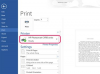ამომხტარ ფანჯარაში აირჩიეთ კატეგორია. ხელმისაწვდომი ვარიანტები გამოჩნდება ამომხტარი ფანჯრის შუაში. დააწკაპუნეთ გრაფიკაზე, რათა ნახოთ ნიმუში, სახელი და მოკლე აღწერა წინასწარი გადახედვის პანელში. დააწკაპუნეთ კარგი არჩევა.
ჩანართი ავტომატურად შეიცვლება SmartArt Tools Design ჩანართზე, მას შემდეგ რაც თქვენ გააკეთებთ არჩევანს. MS Word იყენებს ტერმინს განლაგება გრაფიკის ფარგლებში ელემენტების ორგანიზებისთვის. დააწკაპუნეთ განლაგება და აირჩიეთ სტრუქტურა ჩამოსაშლელი მენიუდან.
SmartArt Styles განყოფილებაში მოცემულია ფერები და დიზაინის ვარიანტები. გრაფიკის დიზაინის შესაცვლელად დააწკაპუნეთ ქვემოთ ისარს დიზაინის ველში. ჩამოსაშლელი მენიუდან აირჩიეთ დიზაინი. ფერის სქემის შესაცვლელად დააწკაპუნეთ ფერების შეცვლა. აირჩიეთ ფერის სქემა ჩამოსაშლელი მენიუდან.
ტექსტური ყუთის რედაქტირება შესაძლებელია, როდესაც კურსორი არის ტექსტურ ველში ან როდესაც ის მონიშნულია სტრუქტურების სიაში; ეს აღინიშნება პატარა კვადრატებით ტექსტის ველის თითოეულ კუთხეში. ტექსტის დასამატებლად დააწკაპუნეთ [ტექსტი] ან დააწკაპუნეთ ცარიელ ველში სადმე. ჩაწერეთ სასურველი სათაური, პოზიცია ან სახელი. ალტერნატიულად, დააწკაპუნეთ
[ტექსტი], ჩაწერეთ ტექსტი სტრუქტურების სიაში და ის გამოჩნდება შესაბამის ტექსტურ ველში.ტექსტური ყუთის მოსაშორებლად, დააწკაპუნეთ მაუსის მარჯვენა ღილაკით ტექსტურ ველში ან მის პოზიციაზე სტრუქტურების სიაში. დააწკაპუნეთ გაჭრა ამოიღონ.
დიაგრამაზე ველების დასამატებლად დააწკაპუნეთ ტექსტურ ველზე ან სახელზე სტრუქტურის სიაში და შემდეგ დააწკაპუნეთ ფორმის დამატება. ჩამოსაშლელი მენიუდან აირჩიეთ განთავსება. ამ მაგალითში, დაწკაპუნებით დაამატეთ ფორმა ქვემოთ ამატებს თანამდებობას ცენტრალური სამმართველოს ვიცე-პრეზიდენტის ხელმძღვანელობით.
რჩევა
არსებული ტექსტური ველების გადაწყობა შესაძლებელია გრაფიკული განყოფილების შექმნაზე დაწკაპუნებით დაწკაპუნებით დაწკაპუნებით, დაქვეითებით, მარჯვნივ მარცხნივ, ზევით და ქვევით გადაადგილებით.
გაიმეორეთ ნაბიჯები ყველა უჯრისთვის, სანამ არ შეიყვანთ ყველა პოზიციას თქვენს ორგანიზაციაში. გვერდის ორიენტაცია შეიძლება შეიცვალოს მეტი ვერტიკალური ან ჰორიზონტალური სივრცის შესაქმნელად, თქვენი ორგანიზაციის სტრუქტურისა და არჩეული გრაფიკის მიხედვით. დააწკაპუნეთ ორიენტაცია და აირჩიე პორტრეტი მეტი ვერტიკალური სივრცის შესაქმნელად ან პეიზაჟი მეტი ჰორიზონტალური სივრცის შესაქმნელად.